デジカメ写真のHTMLアルバムを作成する「Digi-Web」v1.01
拡大画像の大きさや圧縮率を変更できるほか、任意のExif情報を表示可能
(00/08/23)
デジカメで撮った写真からHTMLアルバムを作成するソフト「Digi-Web」v1.01が、19日にリリースされた。サムネイルだけでなく拡大画像の大きさや圧縮率も変更できるほか、任意のExif情報を拡大画像に添えて表示できるのが特長だ。Windows 95/98/NT 4.0で動作する500円のシェアウェアで、現在作者のホームページからダウンロードできる。
実行画面
作成例
「Digi-Web」は、デジカメで撮った写真からHTMLアルバムを作成するソフト。フレーム版と非フレーム版の2種類のHTMLアルバムを作成でき、いずれもサムネイルで一覧表示される画像をクリックすると、拡大画像が表示される。画像のファイルサイズを小さくするために、サムネイルはもちろん、拡大画像の大きさやJPEG圧縮率も変更できるのが特長だ。また、写真画像に含まれているExif情報から任意の情報だけを取り出して、拡大画像に添えて表示することもできる。
HTMLアルバムに掲載する画像は、フォルダ単位で指定する。任意のフォルダを指定すると、フォルダ内の全てのJPEGファイルの一覧と、一覧の中から選択した画像のプレビューが、ウィンドウの中央部分に表示される。選択した画像がExif情報を含んでいる場合は、ウィンドウの下側に全てのExif情報がチェックボックス付きで表示されるので、拡大画像と一緒に掲載したい情報をチェックすればよい。画像のプレビューと全てのExif情報を参照できるため、HTMLアルバムを作成する以外にも、簡易画像ビューワーとして利用することもできる。
掲載したいExif情報をチェックして、[ホームページ作成]ボタンをクリックすると、ウィンドウが右側に伸びてホームページの設定画面が表示される。まずは、サムネイル画像と拡大画像の大きさとJPEG圧縮率を設定しよう。画像の大きさは縦横とも任意の数値で指定することができる。JPEG圧縮率もスライドバーで変更でき、数値が小さいほどファイルサイズが小さくなるが、そのぶん画質も悪くなるため、画像の数やホームページスペースの容量などを考えてバランスよく設定しよう。
画像の大きさと圧縮率を設定したら、HTMLアルバムのタイトルを入力し、フレーム版と非フレーム版のどちらのアルバムを作成するか選択する。フレーム版のHTMLアルバムは、画面の左側にサムネイルの一覧を表示し、サムネイルをクリックすると右側に拡大画像を表示する形式で、非フレーム版は、サムネイルをクリックすると画面を切り替えて拡大画像を表示する形式だ。[詳細設定]ボタンを押すと、HTMLアルバムの背景色なども変更できるので、必要に応じて設定しよう。全ての設定を終えて、[作成開始]ボタンをクリックすると、指定した出力先にHTMLアルバムが作成される。
【著作権者】FUJ 氏
【ソフト種別】シェアウェア 500円
【バージョン】1.01(00/08/19)
□FUJ's Soft Library
http://hp.vector.co.jp/authors/VA022933/
(新城 雅章)

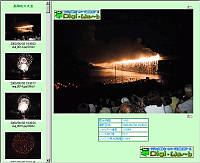
 トップページへ
トップページへ